سلام! من مشکل زیر را دارم - کامپیوتر را روشن می کنم ، در همان صفحه اول که BIOS بارگیری می شود ، موارد زیر اتفاق می افتد - این نسخه BIOS را نشان می دهد ، سپس حافظه اسکن می شود ، می نویسد که حافظه در حالت 2 کانال کار می کند ، سپس آنچه که به تسلط اصلی متصل است نمایش داده می شود ، چه چیزی تسلط برده (به ترتیب HDD و DVD) - همه چیز در اینجا به روال معمول است ، اما پس از آن BIOS برای مدت نامعلومی ، معمولاً برای چند دقیقه یخ می زند ، پس از آن فقط یک صفحه سیاه با یک مکان نما سفید چشمک زده در گوشه بالا سمت چپ نشان می دهد و تمام - دیگر بارگیری نمی شود. 10 و 15 دقیقه صبر کرد - بی فایده است. در همان زمان ، دکمه های صفحه کلید کار نمی کنند - نه Del ، F7 ، F9 ، F12 - اصلاً هیچ چیز. (از جمله در صفحه اول هنگام بارگیری BIOS)
من اصل مسئله را شرح دادم. حالا در مورد اینکه از چه چیزی بوجود آمده است. کولر روی پردازنده من را هدر داد. من یک مورد جدید خریداری کردم (فقط به جای 4 پایه جعبه برای 3 پایه). شروع کردم به بازی کردن. قبل از آن ، او همه چیز را از مادرش قطع کرد (به غیر از پروتزها) ، مادر را برداشت ، درصد و کولر را با خمیر آغشته کرد ، کولر را گذاشت ، مادر را پوشید ، همه چیز را به مادر متصل کرد. پس از آن ، بارگیری رایانه متوقف شد ، در ابتدا حتی بوق نمی زد. در اینجا مشکل من این بود که در ابتدا فراموش کردم که پلاگین 4 پین را از واحد منبع تغذیه به مادربرد وصل کنم ، خوب ، من روش اتصال F-panel را کمی اشتباه گرفتم (دکمه پاور و چراغ عملکرد HDD کار می کند ، 2 سیم دیگر به مکان اشتباه متصل شده اند). بعد از اینکه همه سیم ها را فهمیدم و همه چیز را به درستی وصل کردم ، این مشکل پیش آمد. اولین باری که آن را به شرح زیر حل کردم - تمام شاخه ها را قطع کردم (از جمله 24 پین از منبع تغذیه ، وقتی مادرم را جدا کردم ، آن را جدا نکردم) و دوباره آنها را روشن کردم. همه کار کرد پس از روشن شدن رایانه برای سومین بار ، این مشکل دوباره ایجاد شد. سپس من فقط از این طریق مشکل را حل کردم - درصد را از مادر برداشتم و دوباره وارد کردم
پس از آن ، دوباره برای 2 یا 3 بار روشن شدن رایانه ، این مشکل تکرار شد ، و دوباره با برداشتن سنگ از مادربرد آن را برطرف کرد.
هر آنچه را امتحان کردم ، اما فقط اتصال مجدد پردازنده به من کمک کرد:
-به طور کامل همه چیز را از مادر برداشته و مجدداً آن را وارد کنید (از جمله شاخه ها) - vidyuhu ، حافظه ، HDD ، واحد منبع تغذیه ، باتری (از جمله بازنشانی تنظیمات به تنظیمات کارخانه از طریق BIOS). ضمناً ، من حتی وقتی نمی توانستم بفهمم که چرا کامپیوتر در اولین بار (وقتی که فراموش کردم سیم 4 پین را از واحد منبع تغذیه به مادر وصل کنم) ، باتری را خاموش کردم ، همه فیشهای صفحه F.
- تمیز کردن ، منفجر کردن رایانه را انجام داد
- خمیر را بیش از یک بار تغییر دهید ، به هر حال ، درصد گرم نمی شود ، بنابراین نه در مورد کولر و نه خمیر - درجه حرارت در حالت بیکار 39 درجه است (قبل از اینکه حدود 50 باشد)
تمام مراحل با خاموش شدن کامل انجام شد.
یک بار دیگر تکرار می کنم ، تنها چیزی که کمک می کند بیرون آوردن درصد و قرار دادن آن به عقب است. من این روش را 3 بار انجام دادم (و فقط 3 بار آن را انجام دادم ، هیچ چیز دیگری) - این همیشه کمک می کند. شاید وقتی من برای اولین بار کاوشگر را بیرون آوردم ، به طور تصادفی با انگشتم تماس های کاوشگر را لمس کردم ، اما مشکل حتی قبل از آن ظاهر شد (قبل از اینکه ظاهر شود ، من درصد را اصلا بیرون نمی کشیدم). وقتی کامپیوتر روشن می شود ، همه دستگاه ها خوب کار می کنند ، مشکلی پیدا نشد ، ترمز هم وجود ندارد ، حتی در زیر بار هم گرم نمی شوند.
به من بگویید چه مشکلی می تواند داشته باشد؟ من از نوشتن بسیار عذرخواهی می کنم ، سعی می کنم مشکل را با بیشترین جزئیات ممکن توصیف کنم. به هر حال ، در اینجا پیکربندی سیستم وجود دارد: مادر Gigabyte GA-8I945P-G ، درصد اینتل پنتیوم 4 630 ، 3015 مگاهرتز (15 201 201) ، حافظه داخلی (2 نوار 256 و 1 عدد 512 ، البته احمقانه ، اما در ابتدا اینگونه بود) ، نوع بایوس - جایزه نسخه ماژولار (05/09/26) F7 ، vidyuha - NVIDIA GeForce سیستم عامل GTS 250 (512 MB) ، XP. من تستر ندارم ، بنابراین نمی توانم ولتاژ را بررسی کنم.
پیشاپیش از نظر شما تشکر می شود!
ضمیمه شماره 1
من همچنین فراموش کردم که در مورد منبع تغذیه اضافه کنم - FSP 450 وات 20 + 4 پین ATX 12V.
این مقاله در مورد نحوه بازنشانی BIOS به تنظیمات کارخانه است. اگر خودتان چیزی را تغییر داده باشید ، این ضروری می شود. این می تواند به عواقب زیر منجر شود: عملکرد ناپایدار کامپیوتر (رایانه شخصی) / لپ تاپ ، عدم توانایی در روشن کردن رایانه شخصی / لپ تاپ ، صفحه بوت سیاه سیستم عامل، رمز ورود ناشناخته برای ورود به تنظیمات BIOS و بسیاری موارد دیگر.
صفر کردن سخت افزار حافظه CMOS
بگذارید یادآوری کنم که BIOS بر اساس فناوری CMOS ساخته شده است (منطق مکمل در مورد ترانزیستورهای نیمه هادی فلز اکسید).
بسیاری از کاربران درباره آن صحبت مثبت می کنند این روش... برای بسیاری از افراد ، پس از تنظیم مجدد کارخانه ، مانیتور لپ تاپ دوباره شروع به کار کرد و هیچ مشکلی در تصویر وجود نداشت. اگر این روش کمکی به شما نکرد ادامه مطلب را بخوانید.
ما سوunction عملکرد ماتریس لپ تاپ را شناسایی کردیم
اگر پس از روشن کردن لپ تاپ با صفحه مشکی روبرو شدید و تصویر کاملاً قابل مشاهده نیست با مشکلی روبرو هستید ، می توانید از یک روش حیله گر برای تعیین سو to عملکرد ماتریس و کارت گرافیک استفاده کنید. این روش شامل اتصال یک مانیتور خارجی به لپ تاپ است. ببینید کدام کانکتورها روی دستگاه شما هستند و کدام کانکتورها روی مانیتور هستند.
تنظیمات BIOS را بازنشانی کنید
اگر پس از تغییر تنظیمات BIOS ، مشکل "لپ تاپ روشن نمی شود و یک صفحه سیاه ظاهر می شود" ظاهر شد ، فقط باید تنظیمات کارخانه را دوباره انجام داده و دوباره تنظیم کنید. این عمل چند مرحله طول می کشد.
1. هنگام روشن کردن لپ تاپ ، کلید f10 را به مدت 10 ثانیه فشار دهید تا وارد BIOS شود.
2. سپس f9 را فشار داده و وارد شوید تا به تنظیمات کارخانه بازگردید.
3. کلید f10 را فشار داده و وارد کنید - با این عمل تنظیمات ذخیره شده و لپ تاپ مجدداً راه اندازی می شود.
7. باتری را به عقب وارد کنید.
در این صورت ، شما باید تماس بگیرید مرکز خدمات و با متخصصان مشورت کنید.
تنظیم مجدد BIOS
شاید مشکل صفحه سیاه پس از ایجاد تغییراتی در کاربر اصلی ، بلافاصله ظاهر شده باشد تنظیمات BIOS... در چنین شرایطی لازم است همین تنظیمات را دوباره تنظیم کنید و به تنظیمات کارخانه یعنی همان تنظیمات اصلی برگردید.
برای انجام این کار ، باید به دستورالعمل های زیر پایبند باشید:
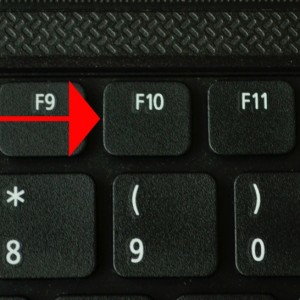
تنظیم مجدد BIOS (بیرون کشیدن باتری و بستن مخاطبین کمکی نمی کند ...)
و سرانجام ، منبع تغذیه ، که کامپیوتر به هیچ وجه روشن نمی شود ، ما منبع تغذیه معیوب را به پریز برق متصل می کنیم ، سپس ، همانطور که انتظار می رفت ، سیم های سبز (PS-ON) و سیاه (زمین) را روی مخاطبین با یک گیره کاغذ بسته کردیم ، سپس همانطور که می بینیم هیچ اتفاقی نمی افتد ، کولر موجود در بلوک نمی چرخد \u200b\u200b، در این حالت اتصال بار به شکل درایو فلاپی بی فایده است ، منبع تغذیه به درستی کار نمی کند.
همچنین ، یک بار به یک رایانه برخوردم که به دلیل ذوب شدن سیم های برق اضافی پردازنده روشن نشده است.

همانطور که مشاهده کردید ، دوستان با کمک یک مولتی متر می توانید واحد منبع تغذیه را در شرایط خوبی نصب کنید یا خیر ، اما متأسفانه مولتی متر به شما در روشن کردن رایانه کمک نمی کند ، بنابراین توصیه می کنم اگر با رایانه ای روبرو شدید که به هیچ وجه روشن نیست ، پس برای عیب یابی 100٪ واحد کار را آماده نگه دارید منبع تغذیه ، باعث صرفه جویی در وقت و اعصاب شما می شود.


رایانه به دلیل خرابی دکمه POWER روشن نمی شود
کسی بد او را با پا لگد کرد و به شما نمی گوید ، و حتی اگر این اتفاق بیفتد دوستان ، شما منبع تغذیه را بررسی می کنید ، تغییر دهید باتری CMOS، اما نکته کاملاً متفاوت است. اگر وقتی دکمه POWER را فشار می دهید ، احساس می کنید از نظر جسمی معیوب است ، مثلاً از کار می افتد ، می توانید مستقیماً سعی کنید کامپیوتر را دور بزنید.
حافظه ای که تنظیمات BIOS در آن ذخیره شده است ، و همچنین ساعت مادربرد ، فرار نیستند: یک باتری روی برد وجود دارد. حذف این باتری منجر به این واقعیت می شود که حافظه CMOS (از جمله رمز BIOS) و ساعت تنظیم مجدد می شوند (اگرچه گاهی اوقات باید چند دقیقه صبر کنید تا این اتفاق بیفتد).
توجه: بعضی اوقات پیدا می شود مادربردهادر مواردی که باتری قابل جدا شدن نیست ، مراقب باشید از نیروی بیش از حد استفاده نکنید.
ما همانطور که در بالا توضیح داده شد انجام می دهیم. ما جامپر را به حالت اولیه خود برمی گردانیم.
ما "بیمار" خود را راه اندازی می کنیم و - اوه ، معجزه! گوش های ما یک "بوق" کوتاه از بلندگو می شنود (که نشان می دهد سیستم آزمایش POST را با موفقیت پشت سر گذاشته است) ، چشمهای ما تصویری سعادتمندانه از خطوط اولیه شروع سفید از تمام اجزای موجود در صفحه سیاه می بینند ، روح sysadmin تعطیلات و آبجو می خواهد! :)
چه درسی می توانید از این داستان بیاموزید؟ ابتدا چه کاری باید انجام می شد ( تنظیمات BIOS را به طور کامل بازنشانی کنید) در آخرین لحظه انجام شد. از این رو - وقت زیادی را در شرکت تلف می کنید ، اما - یک مقاله خوب در سایت! :) نتیجه؟ - هر درک و دانش با تجربه همراه است (مثبت یا منفی دیگر خیلی مهم نیست). بنابراین - آزمایش کنید ، آقایان ، آزمایش کنید! :)
P.S. این رایانه تا به امروز پایدار کار می کند و بیش از نیم سال می گذرد. رمزگشایی سیگنال های صوتی شما می توانید BIOS را اینجا (در کیت - یک ابزار تخصصی) بگیرید.
سلام. مقاله امروز تا حدی ادامه داستانی خواهد بود که ما در مورد آخر در مورد سبک های پارتیشن بندی HDD شروع کردیم. این اتفاق افتاده است که یک رایانه با نقص عملکرد جالب توجهی برای تعمیر پیدا کرده است. هنگام روشن کردن رایانه ، تصویری از BIOS نمایش داده می شود ، و سکوت بیشتر و بیشتر - فقط یک صفحه سیاه است. با کسب تجربه و دانش از مقاله آخر ، تصمیم گرفتم کمی آزمایش کنم و نه با نصب مجدد معمولی ، بلکه به طریقی مشکل مشکل را حل کنم. هدف نهایی به دست آوردن یک کامپیوتر راه اندازی کننده با تمام داده ها است. چگونه این کار را کردم ، ادامه مطلب را بخوانید.
چگونه می توان صفحه سیاه را پس از پاشش صفحه BIOS اصلاح کرد؟
خوب ، اولین چیزی که من تصمیم گرفتم با آن شروع کنم در واقع بررسی رایانه برای نقص سخت افزاری بود. من با اسکن شروع کردم حافظه دسترسی تصادفی... حافظه RAM یک نوار 4 گیگابایتی DDR-3 بود. بعداً همانطور که مشخص شد (به دلیل UEFI) با یک برنامه جالب اسکن کردم که قبلاً به طور خودکار در BIOS تعبیه شده بود. متأسفانه یا خوشبختانه ، اما اسکن هیچ چیز وحشتناکی نشان نداد ، همه چیز خوب است. بعد نوبت اسکن رسید هارد دیسک... کمی بیشتر طول کشید. اما در اینجا نیز نتیجه مثبت بود بخشهای شکسته نه یک عکس جالب مشخص است ، قسمتهای اصلی بررسی شده هنوز کار می کنند ، اما هنوز مشکل رایانه حل نشده است ، بنابراین ما سر خود را روشن می کنیم و به گزینه های احتمالی فکر می کنیم. پس از آن به ذهنم رسید که سعی کنم تنظیمات BIOS را دوباره انجام دهم ، اما اتفاق می افتد ، هرچند اغلب ، مقصر او است ، اما همانطور که بعداً مشخص شد ، نه تنها این بار. بازنشانی هر دو از طریق BIOS انجام شد
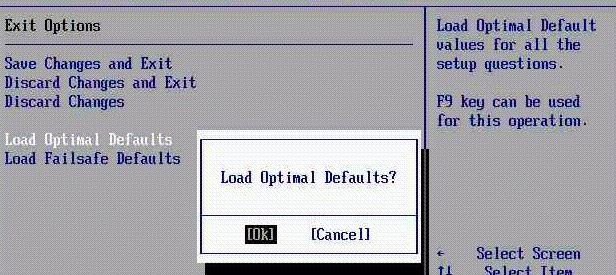
و با استفاده از یک دکمه مخصوص در مادربرد.

همه تنظیمات با موفقیت بازنشانی شدند ، اما به نتیجه ای نرسیدند. و در این مرحله ، تصمیم گرفتم همه چیز را تف کنم و فقط ویندوز 7 را از دیسک نصب کنم. من تصویر اصلی را وارد می کنم ، ابتدا همه چیز به سرعت بارگیری می شود ، اما ناگهان ، در لحظه ای که باید پارتیشن ها را انتخاب کنم ، نصب کننده چنین تصویری را برای من می اندازد.
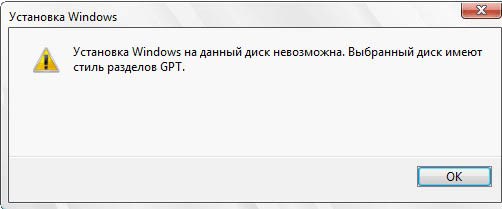
بعدش برایم روشن شد. به نظر می رسد که در این رایانه HDD با استفاده از سبک GPT برای فضای MBR قرار داده شده است و شاید همه مشکلات از این امر ناشی شود. چند دقیقه فکر شروع شد ... مرموزترین چیز برای من این بود که ویندوز 7 روی همین رایانه نصب شده بود ، البته ، من به یاد آوردم که ویندوز 7 x64 می تواند GPT را ببیند ، به این معنی که در اینجا نصب شده است. اکنون راه بیشتر برای حل مشکل برای من به شرح زیر بود:
- تمام داده های مورد نیاز خود را با LiveCD کپی کنید درایو خارجی، سپس همه بخشها را حذف کرده و یک پاکت نامه را در گذشته ایجاد کنید.
- تنظیمات BIOS ، پشتیبانی UEFI ، دستگاه ها را در Boot Order بررسی کنید.
و همانطور که حدس می زدید من مسیر دوم را طی کردم. من وارد BIOS شدم ، همه تنظیمات را بررسی کردم ، واقعاً از UEFI پشتیبانی می کند ، سپس وارد قسمت دستگاه های بوت شدم و این دستور بوت به طور جالب توجهی به دو قسمت بالای دستگاه تقسیم شد (اما در زیر بلوک UEFI) ، دقیقاً در زیر ، تقریباً همان دستگاه ها ( اما در زیر بلوک Legacy).
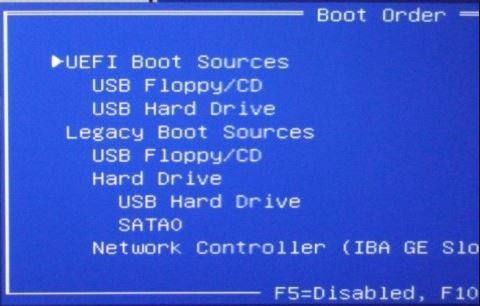
در جستجو ، من اطلاعات لازم را پیدا کردم ، و سپس یک بینش دوباره در انتظار من بود ... در مقاله گذشته ، من حتی کمی این را لمس کردم. به طور کلی ، به طور خلاصه ، چگونگی تفاوت این دو واحد (UEFI vs Legacy). می توانید از سیستم خود بوت کنید دستگاه خارجی این از بلوک UEFI همان است که از بلوک Legacy ، اما در حالت اول ، BIOS شما از الگوریتم های خاصی استفاده می کند که به شما امکان دیدن می دهد! پارتیشن های HDD به سبک GPT. در مورد Legacy ، پارتیشن ها را فقط در صورت علامت گذاری دیسک سخت با استفاده از فناوری قدیمی MBR مشاهده خواهید کرد. و این دقیقاً همان جایی است که صید وجود دارد. زیرا تلاش من برای ورود به بخش "بازیابی سیستم" ( دیسک نصب) به دلایلی همیشه شکست خورده است. اکنون ، با آگاهی از این موضوع ، دوباره به محیط چسبیده ام تصویر ویندوز 7 x64 ، من با آن بارگیری شده ام. علاوه بر مورد "بازیابی سیستم"
